Deux façons simples d'enregistrer un DVD sur Mac [efficacement]
Voulez-vous enregistrer un DVD sur Mac ? Si oui, vous êtes au bon endroit. Cet article explique comment vous pouvez économiser DVD sur Mac.
Notez que vous avez besoin d'un lecteur DVD pour ce processus. Si votre ordinateur portable ou votre ordinateur en a déjà un, tant mieux. S'il n'en a pas, vous pouvez en utiliser un externe.
Si vous enregistrez un DVD sur Mac, vous numérisez le fichier en le stockant directement sur votre ordinateur. De cette façon, vous pouvez utiliser QuickTime ou d'autres lecteurs similaires sur votre ordinateur pour le visualiser. Vous n'avez plus besoin d'apporter votre lecteur DVD avec vous.
Guide des matièresPartie 1. Pourquoi voudriez-vous enregistrer un DVD sur Mac?Partie 2. Des moyens simples sur la façon d'enregistrer un DVD sur MacPartie 3. Comment enregistrer votre DVD dans la plupart des formats de fichiersPartie 4. En conclusion
Partie 1. Pourquoi voudriez-vous enregistrer un DVD sur Mac?
Il existe différentes raisons pour lesquelles vous souhaitez stocker un tas de DVD sur votre Mac. L'une d'elles consiste à emporter certains de vos films préférés avec vous sur la route. Au lieu d'apporter un tas de DVD avec vous, vous pouvez simplement les laisser derrière vous et emporter votre Mac. Une autre raison pour laquelle vous voudrez peut-être enregistrer un DVD sur Mac est que vous souhaitez simplement sauvegarder vos films préférés. C'est une raison valable. Vous ne pouvez jamais dire la longévité de vos DVD. Ils peuvent être perdus ou endommagés. Plus tôt vous les sauvegardez, mieux c'est.
Avant de commencer l'extraction de DVD sur le disque dur ou en essayant des paramètres, gardez à l'esprit qu'il existe trois façons d'enregistrer un DVD sur Mac. Vous pouvez l'enregistrer en tant que . Iso fichier, qui est une copie complète de tout sur le DVD. C'est donc un très gros fichier.
Si vous souhaitez uniquement copier le film et en même temps, enregistrer un petit stockage de fichiers sur votre Mac, il est recommandé d'enregistrer le DVD sur Mac en tant que Passe-partout MKV. Cela ne convertit ni ne déforme la vidéo en aucune façon. Il extrait simplement la vidéo du DVD et l'enregistre sur votre Mac. La troisième façon d'enregistrer un DVD sur Mac est d'utiliser le format MP4 ou AVI. MP4 est fortement recommandé car il s'agit d'une norme universelle, ce qui signifie que vous pouvez également le regarder sur votre tablette et votre iPhone. MP4 prendra également le moins d'espace.

Partie 2. Des moyens simples sur la façon d'enregistrer un DVD sur Mac
Il existe deux méthodes simples pour enregistrer un DVD sur Mac. Maintenant, vous devez être prudent car il existe de nombreuses façons de le faire. Vous trouverez ici des moyens simples et sûrs de sauvegarder des DVD sur Mac. Il est important d'utiliser une méthode sûre.
Méthode 1. Enregistrer un DVD sur Mac à l'aide du DumpMedia Video Converter
DumpMedia Video Converter est très facile à utiliser. Il est également sûr à utiliser car il se trouve sur un site Web très fiable. Suivez les étapes ci-dessous pour voir comment cela fonctionne.
Étape 1. Cliquez dessus lien et cliquez sur le convertisseur vidéo.
Étape 2. Cliquez sur le lien de la version Mac.
Étape 3. Téléchargez le DumpMedia Video Converter.
Étape 4. Commencez à enregistrer le DVD sur Mac.
Téléchargement gratuit Téléchargement gratuit
Cliquez sur le lien vers lequel vous tourner le convertisseur vidéo
Le lien vous mènera au DumpMedia Convertisseur vidéo. Vous constaterez que le site Web est propre et qu'il ne contient aucune publicité. C'est une garantie que vous ne téléchargerez aucun autre logiciel. Placez votre curseur en haut à droite de l'écran et cliquez sur Convertisseur vidéo.
Cliquez sur le lien de version Mac
Ce lien se trouve en bas de l'écran. le Téléchargement gratuit et la Acheter maintenant des boutons apparaîtront dès que vous cliquerez sur le lien.
Téléchargez le DumpMedia Video Converter
Pour commencer, vous pouvez choisissez le bouton Téléchargement gratuit premier. Il est très facile de mettre à niveau une version gratuite du DumpMedia Convertisseur vidéo. Après avoir téléchargé, vous pouvez immédiatement installer le programme sur votre Mac.
Commencez à enregistrer un DVD sur Mac
Lancez l' DumpMedia Video Converter pour commencer à enregistrer un DVD sur Mac. Juste cliquez sur le Ajouter des fichiers bouton (dans la fenêtre de contrôle qui apparaît maintenant) pour ajouter votre fichier DVD. Choisissez le format préféré que vous souhaitez enregistrer votre DVD. Sélectionnez un emplacement sur votre Mac pour votre nouveau fichier. Cliquez sur le Convertir bouton (dans la fenêtre de contrôle qui apparaît maintenant) pour enregistrer un DVD sur Mac.

Méthode 2. Enregistrer le DVD sur Mac à l'aide de l'utilitaire de disque
Il s'agit d'une option gratuite que vous pouvez envisager d'enregistrer un DVD sur Mac. Consultez les étapes ci-dessous.
- Insérez un DVD dans votre Mac.
- Accédez au Finder sur votre Mac.
- Cliquez sur Go.
- Sélectionnez Utilitaires Dans le menu déroulant.
- Recherchez Utilitaire de disque dans le dossier utilitaire. Double-cliquez dessus.
- Cliquez sur le DVD qui vous voyez sur le côté gauche de l'écran.
- Faites une image disque du DVD pour le mettre sur votre Mac. Aller à Fichier. Sélectionner le Nouveau de la liste déroulante et sélectionnez Image disque de «…»
- Enregistrez-le à votre emplacement préféré, comme votre bureau. Sélectionnez le format dans lequel vous souhaitez l'enregistrer. Choisir aucun sur le cryptage champ. Vous pouvez changer le nom du fichier si vous le souhaitez. Cliquez sur le bouton Enregistrer.
À partir de l'image sur votre Mac, vous pouvez à nouveau la copier sur un DVD vierge. Vous devrez peut-être le faire si, dans le cas où vous perdez la copie originale du DVD ou si vous souhaitez partager une copie avec quelqu'un. Voici comment procéder.
- Insérez un DVD vierge dans votre lecteur DVD.
- Cliquez sur le Bouton Graver activé le menu ci-dessus. Ceci est la troisième icône à gauche.
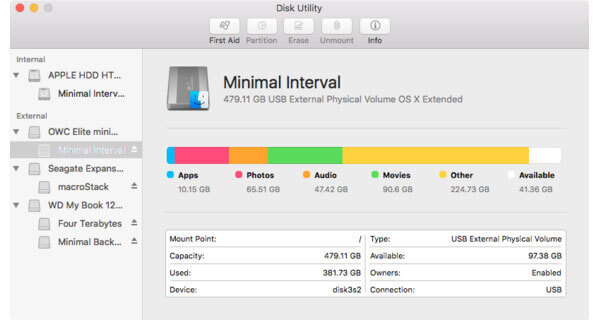
Voilà comment il est facile d'enregistrer un DVD sur Mac à l'aide de l'utilitaire de disque.
Partie 3. Comment enregistrer votre DVD dans la plupart des formats de fichiers
La bonne chose à propos du DumpMedia Video Converter est que vous avez le choix entre de nombreux formats de fichiers. Ainsi, si vous souhaitez enregistrer un DVD sur Mac, vous disposez de nombreuses options. C'est quelque chose à penser compte tenu des trois formats que vous pouvez enregistrer un DVD sur Mac.
Une autre bonne chose à ce sujet est que vous pouvez même améliorer votre fichier vidéo avec les formats vidéo HD du DumpMedia Convertisseur vidéo. C'est quelque chose qui mérite d'être considéré.

Partie 4. En conclusion
Si vous souhaitez enregistrer un DVD sur Mac, c'est le meilleur moment pour le faire. Essayez le DumpMedia Video Converter et découvrez à quel point il est facile à utiliser.
Avez-vous déjà dû enregistrer un DVD sur Mac? Comment avez-vous procédé? Nous aimerions avoir de vos nouvelles.

30% de réduction >>>
